
Quando si immettono i dati in Excel, noterai le cellule hanno spazio limitato per la visualizzazione dei loro contenuti. Questo può causare la visualizzazione dei dati tagliati. Se testo o numeri, è possibile ridimensionare automaticamente le cellule per adattarsi al contenuto.
Puoi certamente Regolare le dimensioni delle celle in colonne e righe manualmente in Microsoft Excel. Ma per un modo rapido per ridurre o espandere le celle per adattarsi al testo o ai numeri, è possibile utilizzare uno di questi semplici metodi automatici.
Ridimensiona automaticamente le celle usando AutoFit
Microsoft Excel fornisce una funzionalità chiamata AutoFit che è possibile utilizzare per formattare le celle in colonne e righe. Ti mostreremo come funziona utilizzando un esempio.
Qui, puoi vedere i nostri dati è schiacciato e illeggibile per entrambe le intestazioni delle nostre colonne e importi del dollaro . Quindi, espanderemo le cellule in queste colonne.
IMPARENTATO: Come convertire valuta in Microsoft Excel
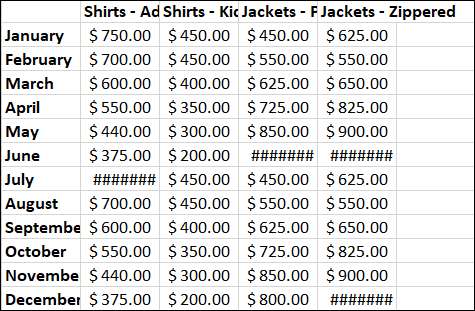
Seleziona le colonne che desideri ridimensionare. Puoi trascinarli con il cursore o tenere premuto Ctrl mentre selezioni ciascuno. Quindi, dirigersi verso la sezione della scheda e delle cellule della casa del nastro.
Fare clic sulla freccia a discesa Formato e scegliere "AutoFit Larghezza della colonna".
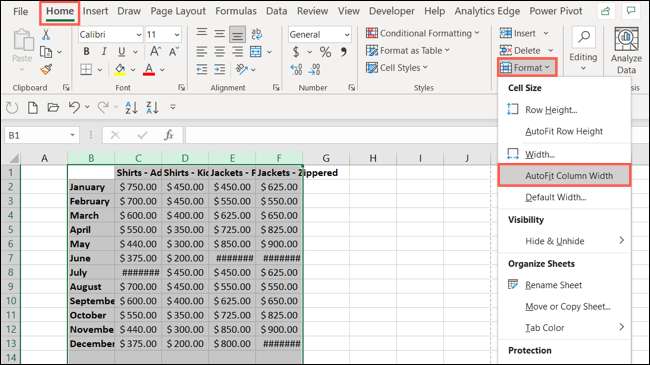
E lì andiamo! Come puoi vedere, quelle colonne sono state ampliate quelle appena sufficiente per visualizzare il contenuto chiaramente per le intestazioni e valute .
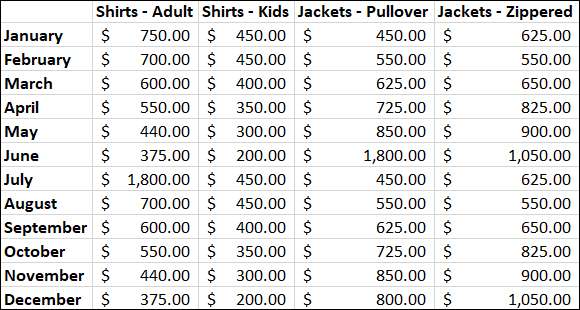
La funzione AutoFit funziona allo stesso modo per restringere le dimensioni delle cellule. Forse hai una colonna di singoli personaggi, come nel nostro esempio qui sotto. Possiamo guadagnare spazio nel nostro foglio facendo le cellule più piccole per adattarsi al testo.
Selezionare la colonna (s), fare clic sulla freccia a discesa Formato sulla scheda Home e selezionare "Autofit Larghezza della colonna" come descritto sopra.
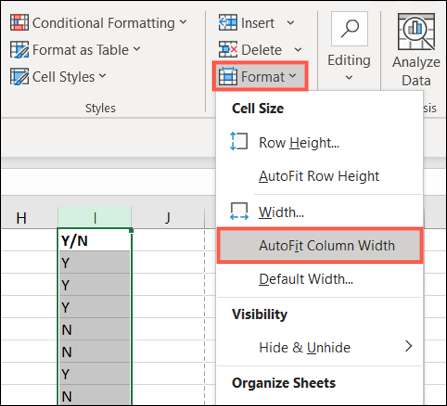
E questa volta, puoi vedere la nostra larghezza della colonna diminuita per accogliere i contenuti.
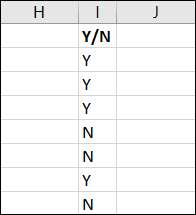
È possibile utilizzare la funzione AutoFit per ridurre o espandere le celle in righe allo stesso modo. Seleziona semplicemente la riga e selezionare "Autofit riga hight" nell'elenco a discesa Formato.
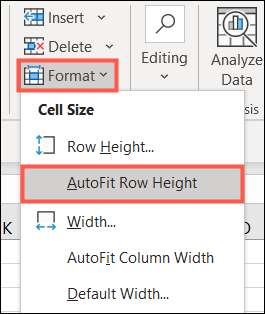
Ridimensiona automaticamente le celle usando il cursore
Un altro modo semplice e veloce per ridimensionare automaticamente le celle in colonne e righe utilizza il cursore.
Selezionare la colonna o la riga (s) che si desidera ridurre o espandere per adattarsi al contenuto. Posiziona il cursore sul lato destro di una colonna o sul fondo di una riga. Quando si vede il display della freccia a doppia faccia, fare doppio clic.
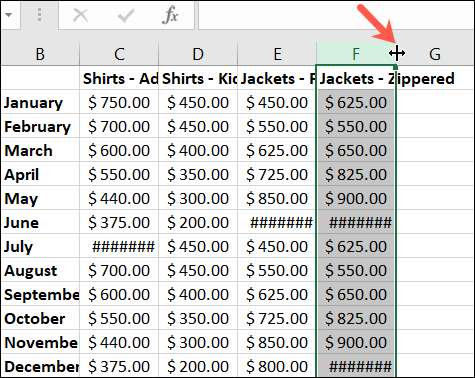
Proprio come con la funzione AutoFit, vedrai la tua colonna o le tue righe regolate per adattarsi al contenuto. Se le cellule si restringe o si espandono dipendono da quanto sia ampia il testo o il numero.
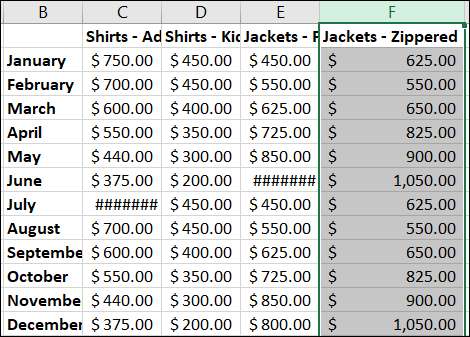
Se vuoi ridimensionare le celle per l'intero foglio, questo trucco funziona come facilmente. Selezionare il foglio facendo clic sul triangolo in alto a sinistra tra la colonna A e la riga 1. Quindi fare doppio clic quando si vedono le frecce a doppia facciata tra le colonne e le righe.
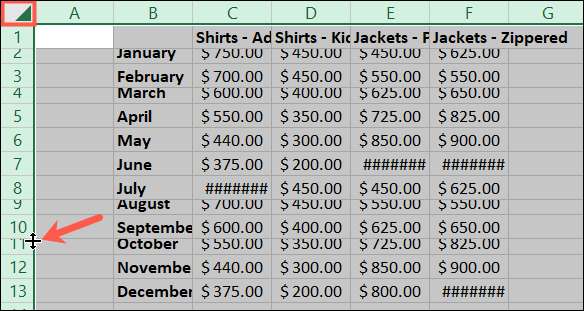
Ridimensionare manualmente le cellule in Excel per adattarsi al tuo contenuto è utile in molte situazioni. Ma per vedere i dati che sono tagliati, rapidamente e con uno sforzo minimo, prova una di queste opzioni di ridimensionamento automatico.
Per un altro modo per vedere chiaramente i tuoi contenuti cellulari, impara come Aggiungi spazio tra testo e bordi cellulari in Excel .







